Hinzufügen von Videos zu einem Erlebnis
Mit dem Sammlungseditor können Sie Sammlungen erstellen und die Videos auswählen, die für ein Erlebnis angezeigt werden sollen. Mit Erlebnissen werden Videos in Sammlungen organisiert.
Erstellen einer Sammlung
Führen Sie die folgenden Schritte aus, um eine Sammlung zu erstellen:
- Klicken Sie in der linken Navigationsleiste auf VIDEOS . Die Seite „Sammlungen verwalten“ wird geöffnet. Auf der rechten Seite der Seite wird eine Vorschau des Homepage-Videolayouts für den ausgewählten Vorlagentyp angezeigt.
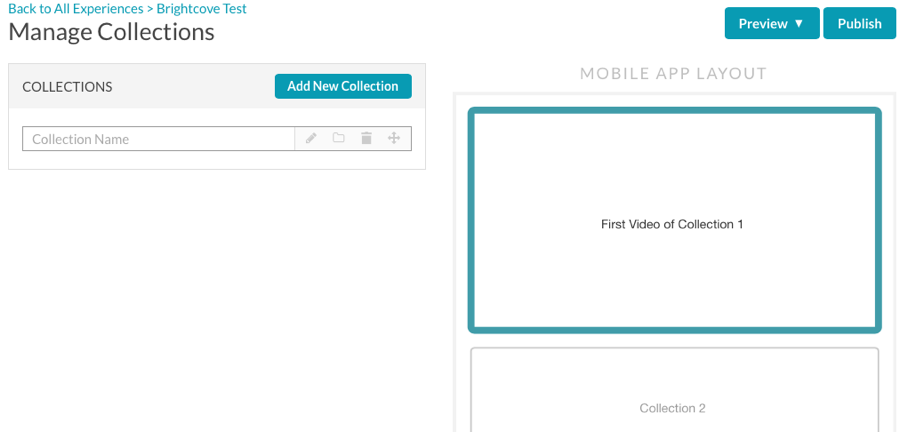
- Geben Sie einen Namen für die Sammlung ein, und drücken Sie die Eingabetaste. Dieser Name wird für Betrachter angezeigt, achten Sie also darauf, einen aussagekräftigen Namen zu verwenden. Klicken Sie auf das Symbol zum Bearbeiten (
 ), um den Sammlungsnamen zu bearbeiten.
), um den Sammlungsnamen zu bearbeiten.
Arbeiten mit Erlebnissen für mobile Apps
Bei der Erstellung von Mobile App Experiences wird das erste Video in der ersten Sammlung als vorgestelltes Video verwendet. Das vorgestellte Video wird oben in der Anwendung angezeigt.
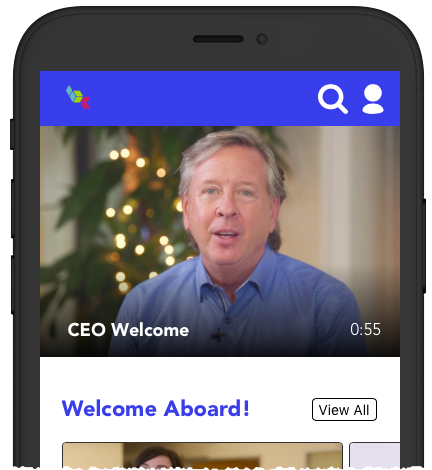
Bei der Erstellung von Sammlungen für Mobile App Experiences empfiehlt Brightcove die Erstellung einer Featured Video-Sammlung als erste Sammlung. Durch das Zuweisen einer manuellen Wiedergabeliste zur Sammlung „Empfohlene Videos“ kann das vorgestellte Video einfach geändert werden, indem die manuelle Wiedergabeliste auf der Seite „ Videos “ bearbeitet wird. Auf diese Weise können Sie auch Änderungen am vorgestellten Video vornehmen, ohne die Anwendung bearbeiten und erneut veröffentlichen zu müssen.
Bearbeiten einer Sammlung
- Um eine Sammlung zu bearbeiten, klicken Sie auf den Namen der Sammlung.
- Die Seite „Sammlung bearbeiten“ wird geöffnet. Die Seite „Sammlung bearbeiten“ wird verwendet, um einer Sammlung Videos hinzuzufügen und zusätzliche Sammlungseigenschaften zu konfigurieren. In der Dropdownliste Change Collection sind alle Sammlungen aufgeführt, die erstellt wurden. Wählen Sie die zu bearbeitende Sammlung aus.
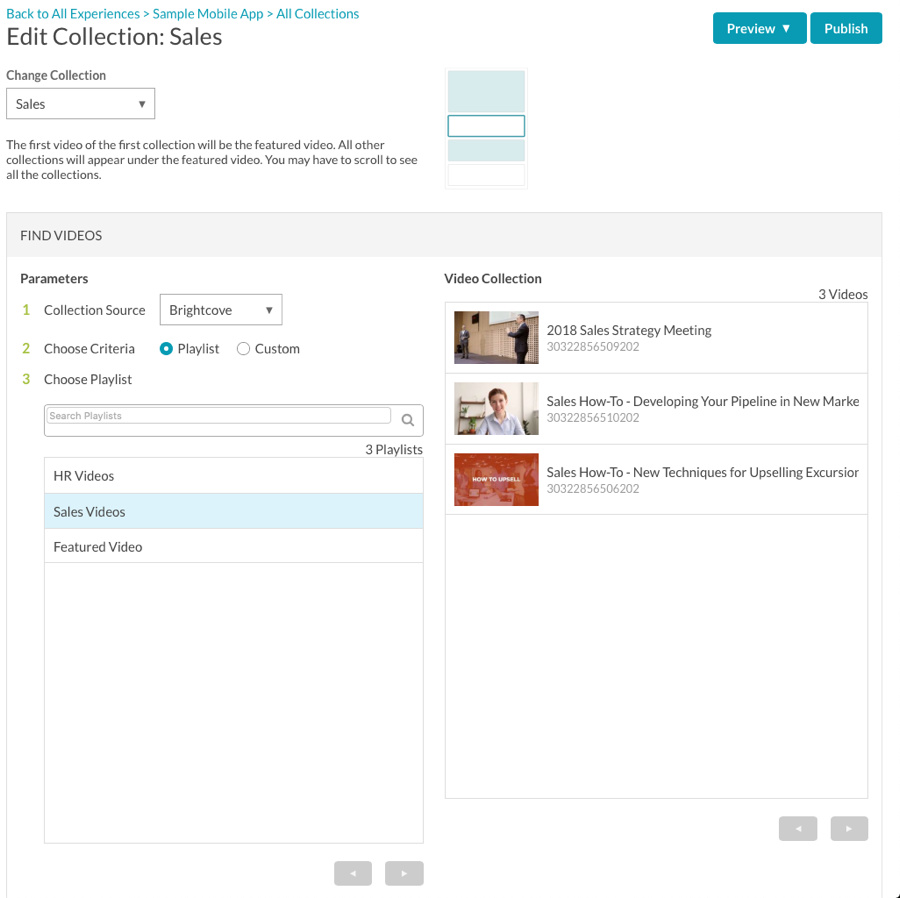
- Unter Collection Source wird die Quelle des Video-Inhalts für die Sammlung angegeben:
- Brightcove - Videos von einem Brightcove Konto werden verwendet
- Mit einer Brightcove Collection Source können die Videos aus einer Playlist stammen oder eine benutzerdefinierte Zuweisung verwenden:
- Playlist - Videos in der Sammlung basieren auf einer Playlist
- Benutzerdefiniert - Videos in der Sammlung basieren auf Video-Tags, einer benutzerdefinierten Suche oder benutzerdefinierten Metadatenfeldern
Video-Zuweisung anhand einer Wiedergabeliste verwenden
Wenn du eine Playlist-Videoaufgabe verwendest, basieren Videos in der Sammlung auf einer Playlist.
- Wählen Sie die Option Playlist. Eine Liste der Wiedergabelisten in Ihrem Konto wird angezeigt.
- Verwenden Sie die Navigationssteuerelemente (
 ) oder die Suchfunktion, um die gewünschte Wiedergabeliste zu finden. Nach der Auswahl einer Wiedergabeliste wird eine Liste der Videos in dieser Wiedergabeliste angezeigt.
) oder die Suchfunktion, um die gewünschte Wiedergabeliste zu finden. Nach der Auswahl einer Wiedergabeliste wird eine Liste der Videos in dieser Wiedergabeliste angezeigt.
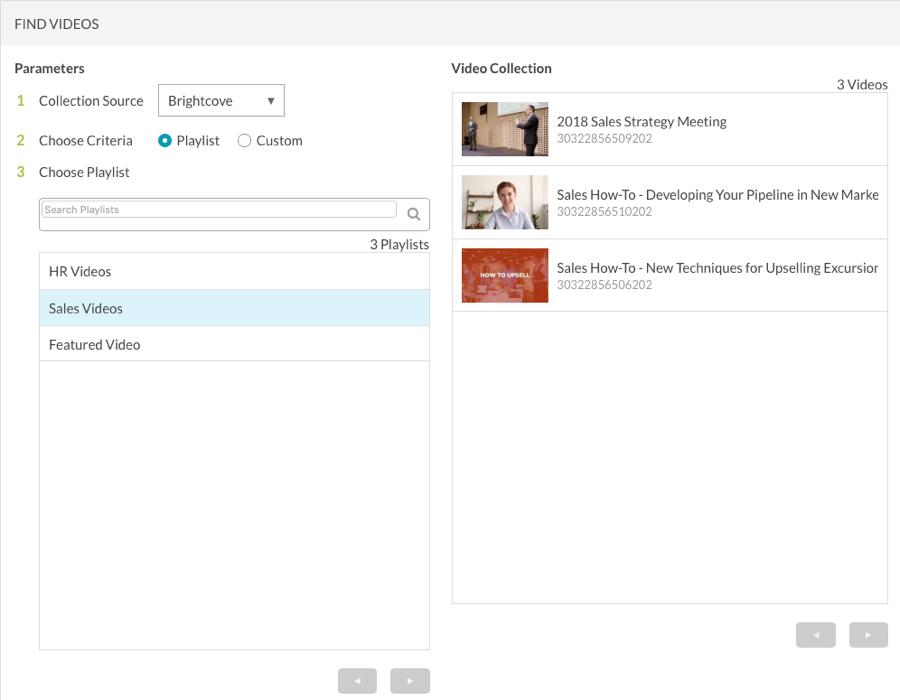
- Klicken Sie auf Save, um die Änderungen zu speichern.
Benutzerdefinierte Video-Zuweisung verwenden
Wenn Sie sich für die Verwendung einer benutzerdefinierten Videozuweisung entscheiden, basieren Videos in der Sammlung auf Video-Tags, einer benutzerdefinierten Suche oder benutzerdefinierten Metadatenfeldern.
- Wählen Sie die Option Custom.
- Suchparameter können auf eingestellt werden Einschließen oder Ausschließen Videos basierend auf Stichworte , Suche oder ein Benutzerdefinierte Feld.
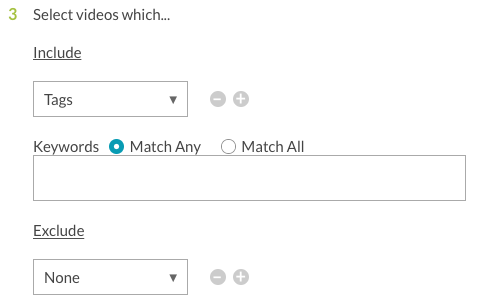
- Konfigurieren Sie die geeigneten Suchparameter, um die gewünschten Videos zurückzugeben. Im folgenden Beispiel werden Videos zurückgegeben, die mit Verkaufstraining getaggt wurden.
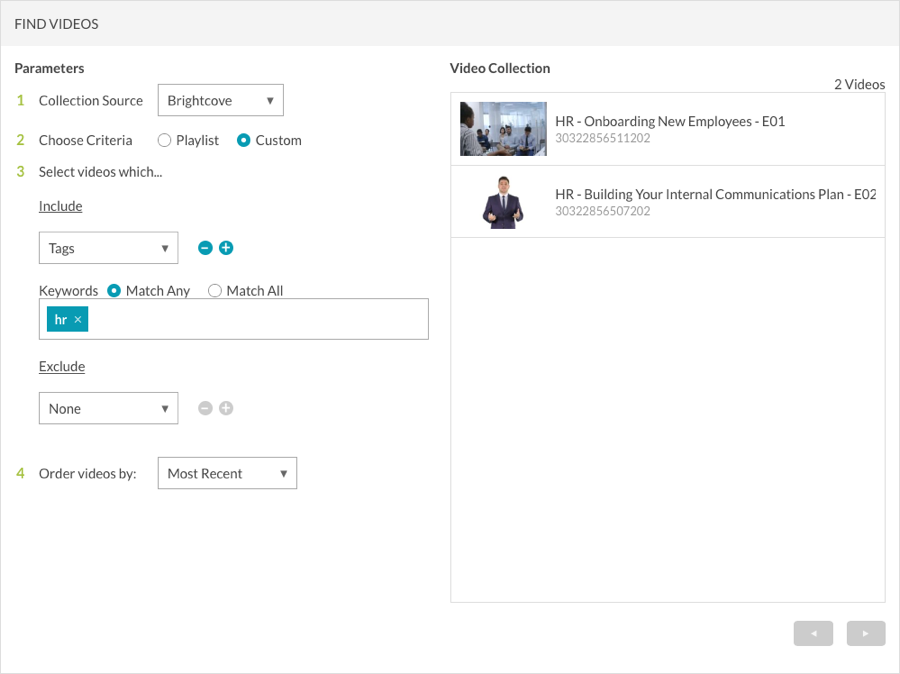
- (Optional) Klicken Sie im entsprechenden Abschnitt auf das Symbol „Hinzufügen“ (
 ) , um zusätzliche Parameter ein- oder auszuschließen.
) , um zusätzliche Parameter ein- oder auszuschließen. - Stellen Sie die Videosortierreihenfolge ein:
- Aktuellste - Videos, die basierend auf der Aktivierung bestellt wurden, die neuesten werden zuerst aufgelistet
- Älteste zuerst - Videos, die je nach Aktivierung bestellt wurden, die ältesten zuerst aufgelistet
- Meistgesehen - Die meisten Ansichten aller Zeiten
- A-Z - Sortiert in aufsteigender Reihenfolge
- Z-A - Sortiert in absteigender Reihenfolge
- Klicken Sie auf Save, um die Änderungen zu speichern.
 Kontaktieren Sie Support
Kontaktieren Sie Support Systemstatus
Systemstatus
